4枚の原稿を1枚にコピーする
[標準コピー]でコピーするとき、[レイアウト]で[4in1コピー]を選ぶと、4枚の原稿を1枚の用紙におさまるように縮小してコピーすることができます。
コピー待機画面で[印刷設定]を選んで印刷設定画面を表示し、[レイアウト]で[4in1コピー]を選んで、[OK]を選びます。
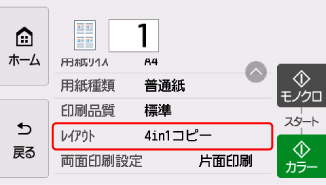
[4in1コピー]を選んでいるときに[詳細設定]を選ぶと、原稿の向きと順番を指定できます。
-
[左上から右へ]を選んだ場合
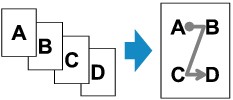
-
[右上から左へ]を選んだ場合

-
[左上から下へ]を選んだ場合
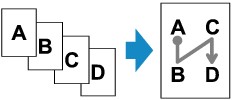
-
[右上から下へ]を選んだ場合
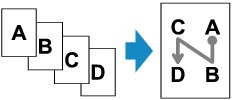
原稿の順番を指定したあとに、プレビュー画面を表示するかを設定できます。[する]を選ぶと、原稿の向きを確認するためにプレビュー画面を表示します。
 参考
参考
-
原稿の読み取り中に[本機のメモリーがいっぱいで処理を継続できません]と表示された場合は、[印刷品質]を[標準]に設定してコピーしてみてください。それでも改善されない場合は、[印刷品質]を[下書き]に設定してから、再度コピーしてください。
原稿の向きを確認するときは:
プレビュー画面を表示する設定を選んでいるときは、原稿の向きを確認するために、コピーが開始される前に以下の画面が表示されます。
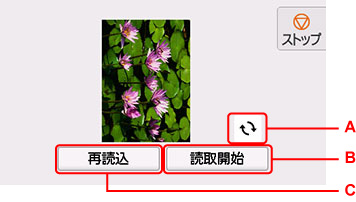
-
A:選ぶと原稿が180度回転します。
-
B:選ぶと読み取りを開始します。
-
C:選ぶと原稿を再読み込みします。
原稿の読み取りが終了したときは:
原稿の読み取りが終了するごとに以下の画面が表示されます。
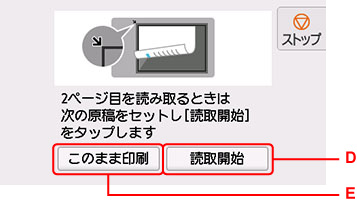
-
D:選ぶと、読み取りを開始します。
原稿の読み取りが終了したら原稿台から取り出し、次の原稿を原稿台にセットしてから[読取開始]を選んでください。
-
E:選ぶと、読み取りが終了した原稿までコピーします。
4枚目の原稿の読み取りが終了すると、コピーが開始されます。
 参考
参考
-
コピーが終了する前に、続けて次の原稿をセットして読み取ることができます。

